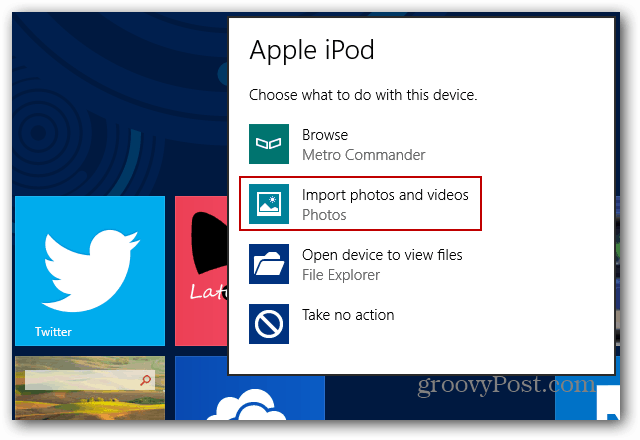Jak povolit Nesledovat nastavení pro Internet Explorer, Firefox, Safari, Chrome
Soukromí Google Chrome Internet Explorer Firefox Cvrlikání / / March 17, 2020
Následující v kroky Yahoo!, Twitter souhlasil nesledovat vaše meditace přes web. Ale je tu háček.
Pomocí svého prohlížeče, musíte říct Twitter, aby přestal sledovat vaše surfování. Naštěstí to není tak těžké.
Níže uvádíme několik příkladů, kde najít nastavení DNT ve velkých webových prohlížečích. Tyto implementace se vyvíjejí a měli byste zkontrolovat další stránky nápovědy v prohlížeči.
Pokud používáte Firefox.
Otevřete nabídku Předvolby a klikněte na Soukromí. Zaškrtněte políčko Řekněte webovým serverům, že nechci být sledován.
![dnt1_thumb [2] dnt1_thumb [2]](/f/1b81c6237caa6977479ba72ac18f45d4.png)
Pokud používáte Internet Explorer 9.
Navštivte toto Nesledovat vyzkoušejte stránku s informacemi o instalaci v aplikaci Internet Explorer 9 a přejděte dolů a vyhledejte odkaz, který chcete nainstalovat.
Když se zobrazí níže zobrazené dialogové okno, klikněte na tlačítko Přidat seznam a přidejte prázdný seznam ochrany sledování.
Pro více informací viz tuto stránku nápovědy od společnosti Microsoft.
![dmt2_thumb [2] dmt2_thumb [2]](/f/f83af332bf6f341b8ef2224d0ef06909.png)
Pokud používáte Safari 5.1.
V předvolbách Safari klepněte na Pokročilý. Dále zkontrolujte Zobrazit nabídku Vývoj na panelu nabídek Zaškrtávací políčko.
![dnt3_thumb [2] dnt3_thumb [2]](/f/d6ff3d579a54724bf79e054b9a65f583.png)
Zavřete okno předvoleb a v nové nabídce Vývoj vyberte Odeslat Nesledovat záhlaví HTTP.
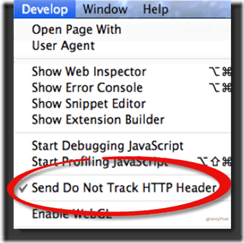
Pokud používáte prohlížeč Chrome 17.0 nebo vyšší, existuje rozšíření třetí strany, které umožňuje DNT:
Otevřete Chrome, v horní navigaci klikněte na Okno a vyberte Rozšíření. Klikněte na odkaz dole, který říká Získejte další rozšíření. Hledejte „Do Not Track“ vytvořil Jonathan Mayer.
Chcete-li do prohlížeče Chrome přidat „Nesledovat“, stačí kliknout na tlačítko Přidat do Chromu a klikněte Přidat znovu, když uvidíte vyloučení odpovědnosti.
Vraťte se k rozšíření a ujistěte se, že byla úspěšně přidána a povolena.
![dnt4_thumb [2] dnt4_thumb [2]](/f/0b0bde6b74df63302fe4e8d2f1c50d13.png)